Πώς να μεταφέρετε επαφές στο iPhone με τη Nokia: συμβουλές
Τα σύγχρονα τηλέφωνα λειτουργούν σε διαφορετικάλειτουργικά συστήματα. Η αλλαγή της κινητής συσκευής είναι πολύ πρόβλημα. Για παράδειγμα, όταν μετακινείτε επαφές. Σήμερα θα προσπαθήσουμε να κατανοήσουμε πώς να μεταφέρουμε τις επαφές στο iPhone με τη Nokia. Αυτή η λειτουργία απαιτεί ιδιαίτερη προσοχή. Ποιες είναι ορισμένες από τις ιδιαιτερότητές της που πρέπει να θυμόμαστε; Πώς μπορώ να μεταφέρω τον τηλεφωνικό κατάλογο σε ένα smartphone "apple";
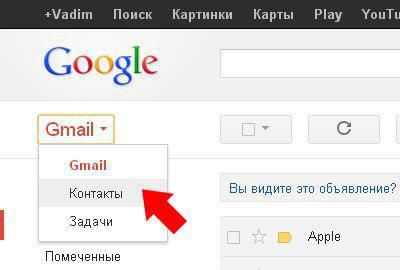
Σχετικά με τις μεθόδους
Στην πραγματικότητα, όλα δεν είναι τόσο δύσκολα. Επαφές με το Nokia στο iPhone για μεταφορά πολύ πιο εύκολη από ό, τι φαίνεται. Ο χρήστης έχει κάποια ελευθερία να επιλέξει τη λύση για την εργασία.
Μπορείτε να δώσετε προσοχή στα ακόλουθα κόλπα:
- μεταφορά με κάρτα SIM.
- Χρησιμοποιώντας το iTunes
- να συνεργαστείτε με το iCloud και άλλες υπηρεσίες cloud.
Αυτές είναι οι απλούστερες λύσεις. Επιπλέον, μπορείτε να αντικαταστήσετε το iTunes με iTools. Στην περίπτωση αυτή, η μεταφορά δεδομένων απαιτεί λιγότερη προσπάθεια.
Κάρτες SIM
Πώς να μεταφέρετε επαφές στο iPhone με τη Nokia; Η πρώτη και απλούστερη λύση είναι να χρησιμοποιήσετε μια παλιά κάρτα SIM.
Τι πρέπει να κάνετε κάτω από παρόμοιες συνθήκες; Πρέπει να δράσετε έτσι:
- Απενεργοποιήστε τη Nokia.
- Αφαιρέστε την κάρτα SIM από το αντίστοιχο τηλέφωνο.
- Τοποθετήστε την "κάρτα sim" στο iPhone.
- Ενεργοποιήστε τη συσκευή "μήλων".
Δεν χρειάζεται τίποτα περισσότερο. Απομένει να ανοίξετε τις "Ρυθμίσεις", "Αλληλογραφία, διευθύνσεις, ημερολόγια" και "Εισαγωγή από τη SIM". Αυτές οι ενέργειες θα βοηθήσουν στη μεταφορά επαφών από την κάρτα SIM στη μνήμη του smartphone "apple". Η μεταφορά επαφών απαιτεί ελάχιστο χρόνο. Μόνο αυτή η μέθοδος βοηθά αυτούς που δεν σχεδιάζουν να αλλάξουν τον αριθμό τηλεφώνου. Διαφορετικά συνιστάται η χρήση άλλων μεθόδων.
Εξαγωγή από την Google
Πώς να μεταφέρετε επαφές στο iPhone με τη Nokia; Ο επόμενος τρόπος είναι να απελευθερώσετε τις επαφές από το Google Mail. Για αυτό πρέπει να συγχρονίσετε το "Nokia" με το "Google".
Τι ακριβώς θα πρέπει να κάνετε; Οι παρακάτω οδηγίες θα σας βοηθήσουν:
- Άνοιγμα στο Nokia Google.
- Συνδεθείτε στο μήνυμα.
- Μεταβείτε στην ενότητα "Επαφές".
- Κάντε κλικ στο κουμπί "Περισσότερα".
- Κάντε κλικ στη γραμμή "Εξαγωγή".
- Κάντε κλικ στο vCard.
- Αποθηκεύστε το έγγραφο στον υπολογιστή.
Αυτό είναι μόνο μέρος της συνολικής διαδικασίας μεταφοράς δεδομένων. Πώς μπορώ να αντιγράψω τις επαφές στο iPhone; Τώρα είναι καιρός να μετακινήσετε το παραγόμενο έγγραφο στη συσκευή "apple" σωστά.

Βοήθεια ITunes
Ας ξεκινήσουμε με τη χρήση του iTunes. Αυτή η απόφαση λαμβάνεται πιο συχνά. Πώς μπορώ να μεταφέρω επαφές στο iPhone μου από τη Nokia;
Μόλις ολοκληρωθεί η σχετική αρχειοθέτηση δεδομένων, μπορείτε να προχωρήσετε σε αποφασιστική δράση, συγκεκριμένα:
- Ξεκινήστε το iTunes στον υπολογιστή σας. Αυτό το βοηθητικό πρόγραμμα είναι δωρεάν. Λειτουργεί με διαφορετικά λειτουργικά συστήματα.
- Συνδέστε το iPhone στον υπολογιστή σας. Για το σκοπό αυτό χρησιμοποιείται καλώδιο USB.
- Πηγαίνετε στο "HayTunes" με το "AppleAidy".
- Μετακινήστε τις επαφές στο παράθυρο του iTunes.
- Επιλέξτε στοιχεία: "Πληροφορίες", "Επαφές" και "Συγχρονισμός".
Μένει να περιμένουμε μερικά λεπτά. Η διαδικασία θα λήξει και οι επαφές θα μεταφορτωθούν στη συσκευή "apple".
iCloud στη διάσωση
Οι επαφές με τη Nokia στο iPhone μερικές φορές μεταφέρονται χρησιμοποιώντας το iCloud. Για να γίνει αυτό, πρώτα κατεβάζεται ο τηλεφωνικός κατάλογος στην vCard. Σχετικά με το πώς να το κάνουμε αυτό, έχει ήδη ειπωθεί παραπάνω.
Μόλις σχηματιστεί το αντίστοιχο έγγραφο με επαφές, συνιστάται να προχωρήσετε ως εξής:
- Άνοιγμα στο PC icloud.com.
- Συνδεθείτε με το αναγνωριστικό της Apple.
- Μεταβείτε στην ενότητα "Επαφές".
- Κάντε κλικ στο "Ρυθμίσεις". Το αντίστοιχο κουμπί μοιάζει με ταχύτητα.
- Κάντε κλικ στο "Εισαγωγή vCard".
- Καθορίστε τη διαδρομή προς τη θέση ενός προετοιμασμένου τηλεφωνικού καταλόγου.
- Ανοίξτε το iPhone και μεταβείτε στο iCloud.
- Κάντε κλικ στο κουμπί "Συγχρονισμός" και, στη συνέχεια, ανοίξτε "Επαφές".
Συνήθως τα δύο τελευταία βήματα είναι περιττά. Ο συγχρονισμός με το "Haycloud" είναι αυτόματο. Ως εκ τούτου, η μεταφορά των επαφών απαιτεί ελάχιστο χρόνο και προσπάθεια. Το κύριο πράγμα είναι να έχετε μια σύνδεση στο Internet στην κινητή συσκευή σας. Διαφορετικά, δεν θα είναι δυνατόν να μεταφραστεί η ιδέα στην πραγματικότητα.

iTools
Σκέψη σχετικά με τον τρόπο μεταφοράς των επαφώνiPhone με τη Nokia, ο χρήστης πρέπει να είναι προετοιμασμένος για μη τυποποιημένες λύσεις. Για παράδειγμα, χρησιμοποιήστε εφαρμογές τρίτων για την υλοποίηση της ιδέας. Σε αυτά τα προγράμματα αναφέρεται συχνά το "АйТулс". Αυτό το βοηθητικό πρόγραμμα θυμίζει κάπως το iTunes, αλλά δεν είναι σε θέση να το αντικαταστήσει πλήρως.
Πώς μπορώ να αντιγράψω τις επαφές στο iPhone με παρόμοιο τρόπο; Οι ακόλουθες ενέργειες θα βοηθήσουν στην επίλυση αυτού του προβλήματος:
- Εγκαταστήστε το iTools στον υπολογιστή σας. Τώρα διαθέσιμες και ρωσικές και αγγλικές εκδόσεις.
- Συνδέστε το iPhone σας στον υπολογιστή σας. Συνιστάται να το κάνετε αυτό μέσω καλωδίου USB. Διαφορετικά, δεν αποκλείονται τα σφάλματα και οι δυσλειτουργίες.
- Λήψη επαφών από τη Nokia. Μιλήσαμε ήδη για αυτή τη διαδικασία.
- Ξεκινήστε το "AiTulse".
- Μεταβείτε στην ενότητα "Επαφές" στο αριστερό μενού.
- Σύρετε τον προετοιμασμένο τηλεφωνικό κατάλογο στο κατάλληλο πεδίο iTools.
Αλλά αυτό δεν είναι όλες οι πιθανές λύσεις. Μερικοί χρήστες έχουν τη δυνατότητα να μεταφέρουν τον τηλεφωνικό κατάλογο από τη Nokia στο iPhone χωρίς πρόσθετα βοηθητικά προγράμματα.
Συγχρονισμός με την Google
Συγκεκριμένα - συγχρονίζοντας τη συσκευή "μήλων" με το ταχυδρομείο από το "Google". Σε αυτήν την περίπτωση, η εισαγωγή δεδομένων γίνεται με μερικά κλικ.

Τι πρέπει να κάνω; Στο iPhone, πρέπει να κάνετε τα εξής:
- Ανοίξτε τις ρυθμίσεις της συσκευής.
- Επιλέξτε το στοιχείο "Αλληλογραφία, διευθύνσεις, ημερολόγια".
- Κάντε κλικ στη γραμμή "Προσθήκη λογαριασμού".
- Στο εμφανιζόμενο μενού, κάντε κλικ στη γραμμή με την επιγραφή Google.
- Καταχωρίστε πληροφορίες από το προφίλ σας Google. Θα έπρεπε προηγουμένως να χρησιμοποιηθεί σε τηλέφωνο Nokia.
- Κάντε κλικ στο "Συγχρονισμός".
- Επιλέξτε το πλαίσιο δίπλα στην επιλογή "Επαφές". Όλες οι υπόλοιπες σημειώσεις πρέπει να αφαιρεθούν.
- Επιβεβαιώστε τη δράση.
Σε αυτό το σημείο, η συσκευή "μήλων" θα συγχρονιστεί με το "Google" e-mail και οι επαφές με τη Nokia θα αντιγραφούν με επιτυχία.
</ p>




